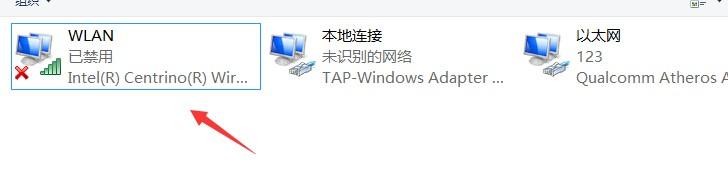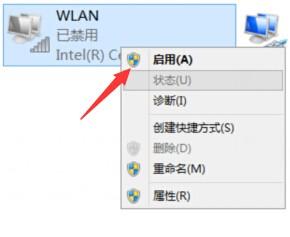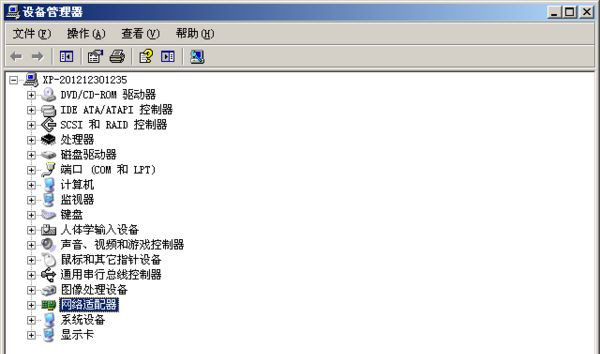Win10没有无线网卡驱动怎么办?新装win10没有网卡驱动解决方法
无线网卡驱动是可以帮助用户解决自己笔记本电脑网卡使用问题实用工具。如果没有无线网卡驱动的话就没有办法上网了,那么Win10没有无线网卡驱动怎么办?以下提供了两种解决方法,希望对你有帮助。
新装win10没有网卡驱动解决方法
方法一、是否禁用无线网卡
1、进入控制面板--网络和 Internet--网络连接。
2、看无线网卡是否禁用。
3、选中无线,右键单击【启用】。
方法二、是否安装无线网卡驱动
1、右键桌面上的计算机,点击选择“设备管理器”
2、在打开的计算机管理窗口中,点击“设备管理器”进入下一步操作。
3、在设备管理器界面中,点击打开网络适配器下的扩展项。
4、查看下面的网卡驱动,如果有带有USB等字样的就是电脑中的无线网卡正确显示也就是成功安装了无线网卡驱动。
5、如果没有,在系统之家站内搜索下载驱动精灵。
以上就是系统之家小编分享给大家的win10无线网卡驱动没了的解决方法,希望可以帮助到你。
相关文章
- Win10电脑怎么使用自带的功能删除流氓软件?
- 2020免费升级Win10图文教程
- Win10家庭版如何关闭自动更新?Win10家庭版关闭自动更新的方法
- 戴尔电脑Win10如何重装Win7?戴尔电脑Win10重装Win7的方法
- Win10专业版搜索不到共享打印机怎么办?Win10专业版搜索不到共享打印机解决办法
- Win10电脑的微软应用商店打不开怎么解决?
- Win10专业版如何修复Steam磁盘写入错误?
- Win10自动安装软件怎么办?解决Win10自动安装软件方法
- Win10系统广告关不掉怎么办?Win关闭系统广告教程
- 如何关闭Win10系统通知消息栏?
- win10更新失败怎么解决
- Win10关闭自动锁屏还是会锁屏怎么办?
- Win10专业版提示依赖服务或组无法启动怎么解决?
- 如何查看Win10专业版的版本号?查看Win10专业版版本号的方法
- Win10系统屏幕自动息屏怎么办?Win10系统屏幕自动息屏解决教程
- Win10电脑怎么设置U盘启动?